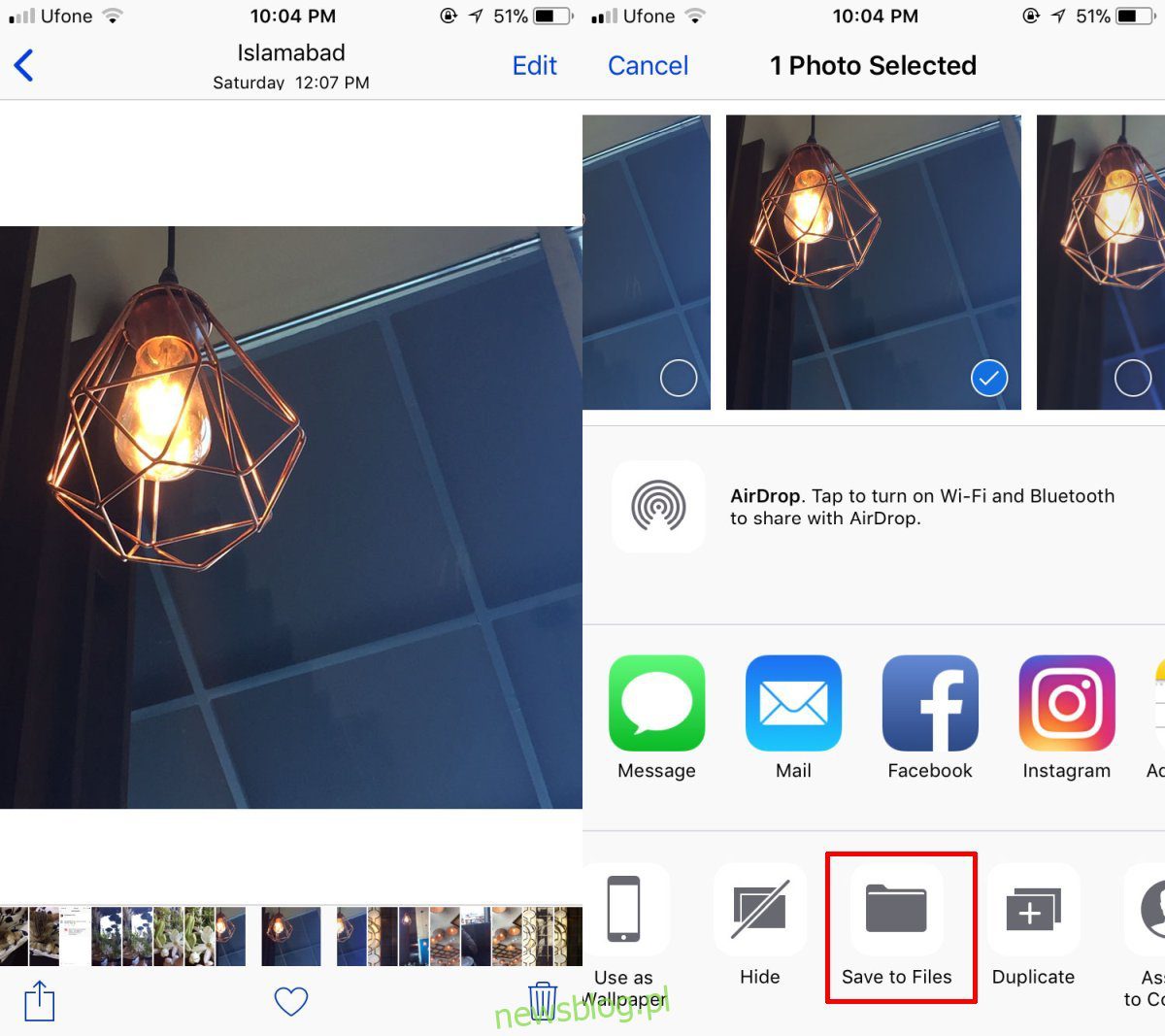
Ứng dụng Tệp là một bổ sung mới cho iOS 11. Đây không hoàn toàn là ứng dụng duyệt tệp có sẵn trên Android, nhưng nó là một thứ gì đó. Đây là một trong một số bổ sung mới sẽ có sẵn trên tất cả các thiết bị được hỗ trợ. Nó cho phép bạn xem tất cả các tệp của mình trên ổ đĩa đám mây và thậm chí trên điện thoại của bạn. Phần khó nhất là lưu tệp vào đó. Bạn có thể truy cập các tệp từ ổ đĩa đám mây của mình, nhưng không có cách rõ ràng nào để lưu tệp vào một trong các vị trí được hỗ trợ trong ứng dụng Tệp. Ví dụ: nếu bạn muốn lưu ảnh vào ứng dụng Tệp trong iOS 11, bạn sẽ cần chuyển qua ứng dụng Ảnh.
Lưu ảnh vào ứng dụng Tệp
Mở ứng dụng Ảnh và nhấn vào ảnh. Nếu bạn muốn lưu nhiều ảnh, hãy chạm vào Chọn ở góc trên bên phải, sau đó chọn ảnh bạn muốn lưu trong ứng dụng Tệp.
Sau khi chọn ảnh (a), hãy nhấn vào nút chia sẻ. Ở hàng dưới cùng của tiện ích mở rộng ứng dụng, hãy tìm tiện ích mở rộng Lưu vào Tệp. Nhấn vào nó.
Thao tác này sẽ mở ứng dụng Tệp nơi bạn có thể chọn thư mục mà bạn muốn lưu ảnh của mình. Tuy nhiên, nếu bạn muốn tạo một thư mục, bạn không thể làm điều đó ở đây. Bạn cần mở ứng dụng Tệp và tạo một thư mục ở đó. Sau đó, bạn cần quay lại ứng dụng Ảnh để lưu ảnh vào ứng dụng Tệp.
Chọn thư mục mà bạn muốn lưu ảnh. Không giống như hầu hết các ứng dụng ổ đĩa đám mây hoặc ứng dụng trình duyệt tệp, thư mục không mở. Nó chỉ ngược sáng thôi. Nhấn vào Thêm ở trên cùng để lưu ảnh vào thư mục đã chọn.
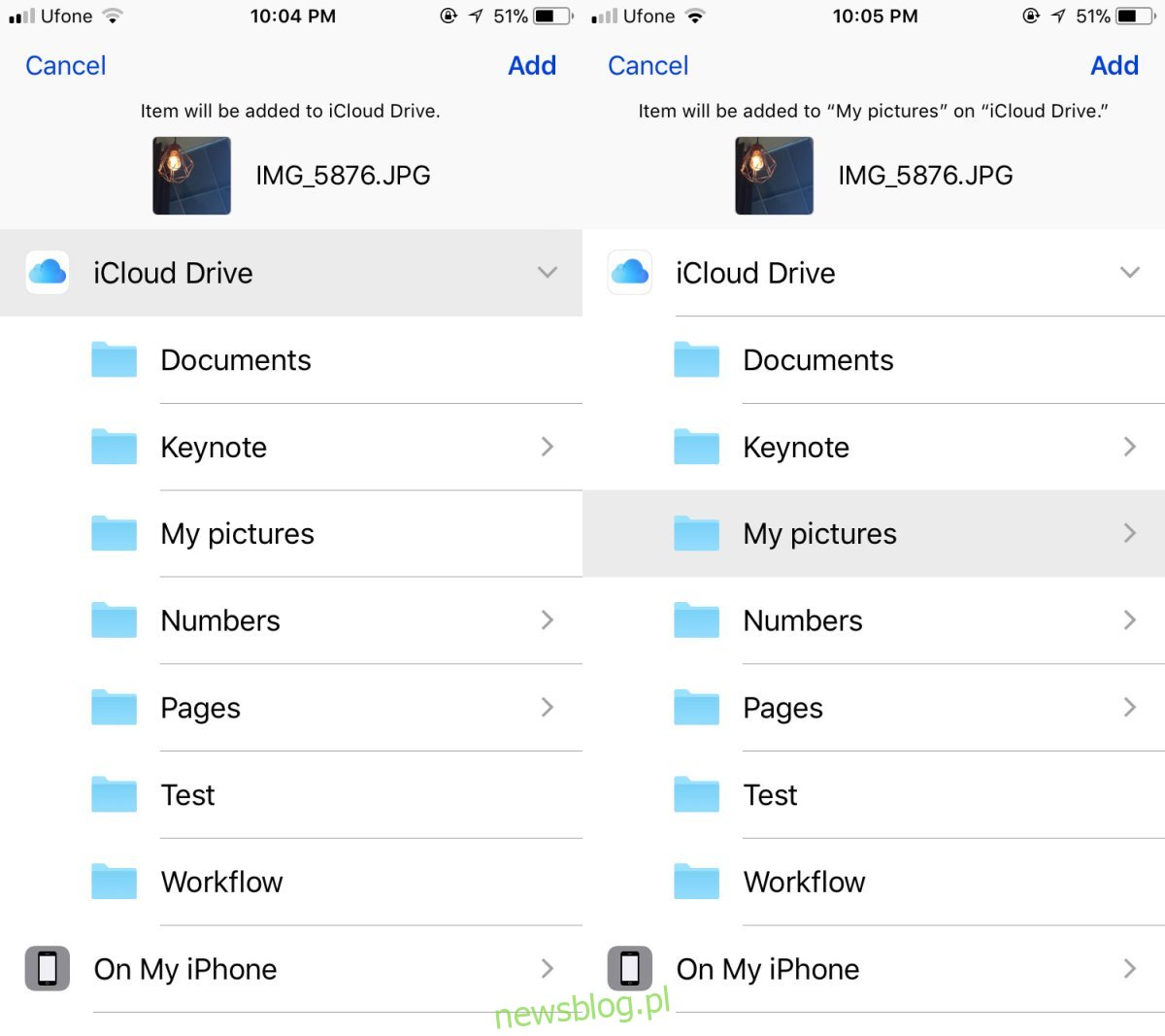
Lưu các loại tệp khác
Ứng dụng Tệp có phần mở rộng, nghĩa là bất kỳ ứng dụng nào hỗ trợ tính năng chia sẻ sẽ có thể lưu tệp vào ứng dụng đó. Ví dụ: bạn có thể lưu trực tiếp ảnh từ Facebook và/hoặc Twitter vào ứng dụng Tệp. Tất cả những gì bạn phải làm là mở hình ảnh, chạm và giữ để hiển thị menu chia sẻ và tìm Lưu vào tệp.
Đối với các loại tệp khác, chẳng hạn như PDF hoặc bảng tính, bạn cần một ứng dụng có thể mở chúng. Ứng dụng Số công ty Apple, Google Trang tính và Microsoft Excel đều phù hợp với hóa đơn. Chỉ cần mở tệp trong ứng dụng được hỗ trợ và tìm menu chia sẻ. Bạn có thể phải tìm kiếm một chút, nhưng tùy chọn ở đó.
Lưu ý rằng Tệp không phải là trình xem tệp chung. Nó có thể mở các loại tệp đã chọn, nhưng không phải tất cả. Ngoài ra, bạn sẽ không thể chỉnh sửa tệp trong ứng dụng Tệp. Các ứng dụng có thể lưu tệp vào ứng dụng Tệp cũng có thể nhập tệp từ ứng dụng Tệp một cách bình thường.
